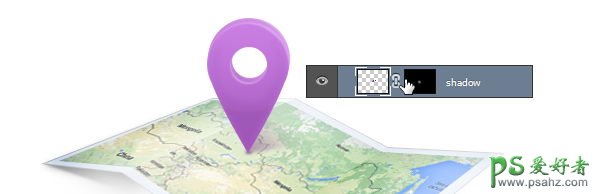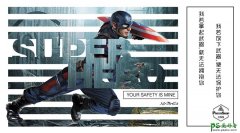当前位置:PS爱好者教程网主页 > PS照片处理 > 教程
Photoshop制作逼真的三维效果3D地图图标,立体3D地图坐标图。(20)
时间:2019-01-11 09:20 来源:设计派 作者:3D地图图标 阅读:次
第2步
按住Ctrl键单击该图标的前面。单击鼠标右键,然后选择变换选区。
第3步
按住ctrl,然后拖动手柄,直到选区变换在地图上如图示位置。请确保它在地图的角度相匹配。
第4步
创建一个新图层,然后用#652b78填充它。通过应用高斯模糊滤镜柔化这个阴影。
第5步
为影子层添加图层蒙版,然后填充黑色。用白色画笔擦出一些阴影。
最新教程
推荐教程